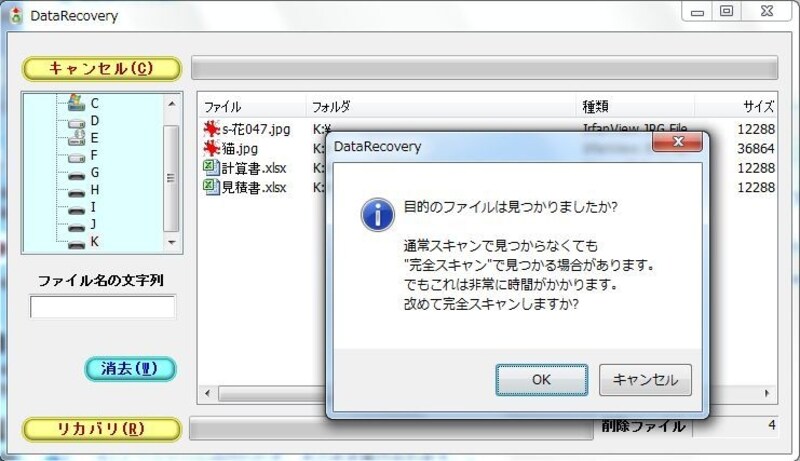他の復元ソフトで見つからなかった削除ファイルも見つかる場合あり
■ソフト名:DataRecovery
http://www.vector.co.jp/soft/win95/util/se382922.html
削除したファイルをスキャンする際に「通常スキャン」と「完全スキャン」の2段階があり、他の復元ソフトで見つからなかった削除ファイルも見つかる場合があります。
実際に6件のファイルの削除直後に復活を試してみたところ、通常スキャンでは4件、完全スキャンで6件、すべての削除ファイルを見つけることができました。
操作手順
- ダウンロード後、DataRecoveryを起動します。インストールは行われず、そのまま実行されます。
- 左上のドライブ名からUSBメモリーのドライブレターを選択し、スキャンをクリックします。
- 復活できるファイルの一覧が表示されます。ここで目的のファイル名が見つからない場合は、さらに完全スキャンに進みます。
- 復活したいファイルを選択し、「リカバリ」ボタンをクリックします。複数ファイルを選択して復元することも可能です。
利用上の注意点
- 復活先は、USBメモリー以外のドライブにした方がよいでしょう。
- 復元したいデータを保存していたUSBメモリーにはこのソフトを保存しないでください。
- 終了時に他のツールのインストールを尋ねるウィンドウが現れますが、不要な場合はチェックを外してかまいません。